Excel怎么做回归线?
来源:网络收集 点击: 时间:2024-04-30【导读】:
在使用Excel时,经常会对两组数据进行比较,显示值集之间的关系,让人一目了然!下面就为大家介绍Excel中怎么做回归线。工具/原料more操作系统:Windows 7Excel表格:Wps Offs 2019方法/步骤1/8分步阅读 2/8
2/8 3/8
3/8 4/8
4/8 5/8
5/8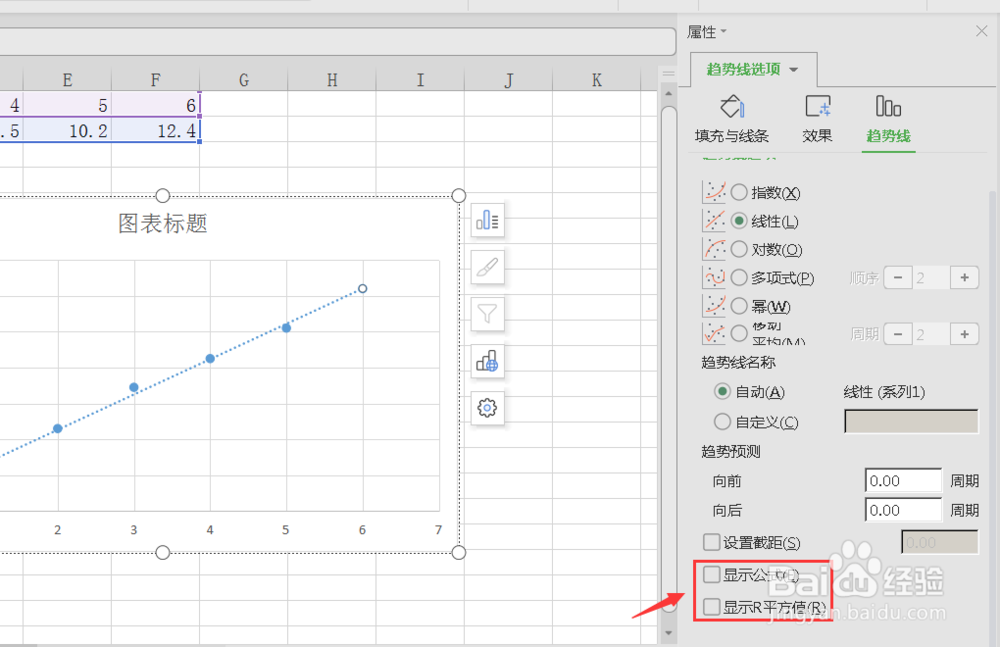 6/8
6/8 7/8
7/8 8/8
8/8
打开要做回归线的Excel。
 2/8
2/8选中数据,点击【插入】。
 3/8
3/8点击【散点图】下拉选择第一图表类型。
 4/8
4/8Excel就会出现一个图表,右键单击任一散点,选择【添加趋势线】。
 5/8
5/8在Excel右侧选择【趋势线】,把箭头所示的两个选项勾选。
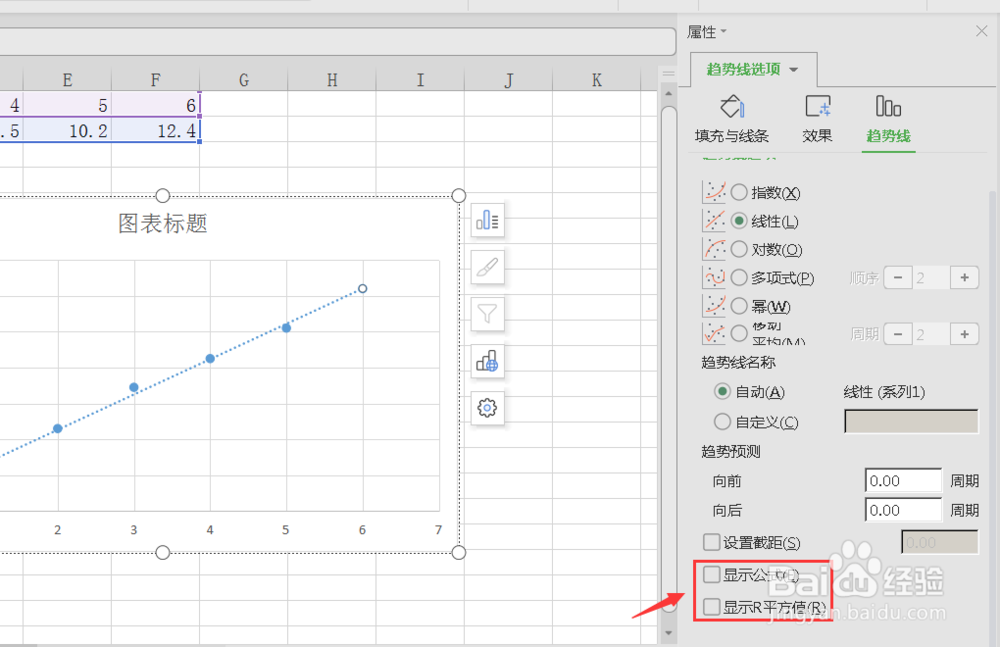 6/8
6/8回到图表,右键单击任意一条网格线,【删除】。
 7/8
7/8调整下美观度,一条回归直线就完成了。
 8/8
8/8总结:
1.打开要做回归线的Excel。
2.选中数据,点击【插入】。
3.点击【散点图】下拉选择第一图表类型。
4.Excel就会出现一个图表,右键单击任一散点,选择【添加趋势线】。
5.在Excel右侧选择【趋势线】,把箭头所示的两个选项勾选。
6.回到图表,右键单击任意一条网格线,【删除】。
7.调整下美观度,一条回归线就完成了。
注意事项在第五步时也可右键单击【趋势线】对其进行设置。
EXCEL回归线版权声明:
1、本文系转载,版权归原作者所有,旨在传递信息,不代表看本站的观点和立场。
2、本站仅提供信息发布平台,不承担相关法律责任。
3、若侵犯您的版权或隐私,请联系本站管理员删除。
4、文章链接:http://www.1haoku.cn/art_634714.html
上一篇:ipad怎么清理运行程序
下一篇:全民K歌怎么送礼?全民K歌如何给好友送礼?
 订阅
订阅